Tip: Získajte ďalšie informácieo Microsoft Forms alebo začnite ihneď a vytvorte prieskum, kvíz alebo anketu. Chcete rozšírenejšie značky, typy otázok a analýzu údajov? Try Dynamics 365 Customer Voice.
Ako spôsob spravovania a usporiadania formulárov a kvízov môžete vytvárať vlastné kolekcie a skupinové formuláre a kvízy spolu, pretože to pre vás majú zmysel. Kolekcie môžete aj kopírovať, premenovať a odstrániť.

Vytvorenie novej kolekcie a premiestnenie formulárov a kvízov do nej
-
V Microsoft Forms sa posuňte nadol do dolnej časti stránky a vyberte položku Všetky moje formuláre.
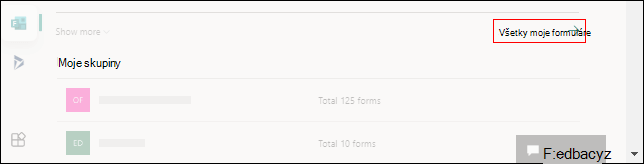
-
Na karte Všetky formuláre vyberte položku Nová kolekcia.
-
Zadajte názov kolekcie a vyberte položku Vytvoriť. Nová kolekcia sa zobrazí ako dlaždica v prvom mieste v hornom riadku formulárov.
Poznámka: Ak sa dlaždice formulárov zobrazovať, pravdepodobne sa namiesto zobrazenia Dlaždice nachádzate v zobrazení Zoznam . Medzi týmito dvomi možnosťami môžete prepínať výberom rozbaľovacej ponuky Možnosti zobrazenia napravo od vyhľadávacieho poľa.
-
Ak chcete premiestniť formulár alebo kvíz do novej kolekcie, ukážte myšou na dlaždicu formulára alebo kvízu a vyberte položku Ďalšie možnosti >Premiestniť do kolekcie. Vyberte novú kolekciu.
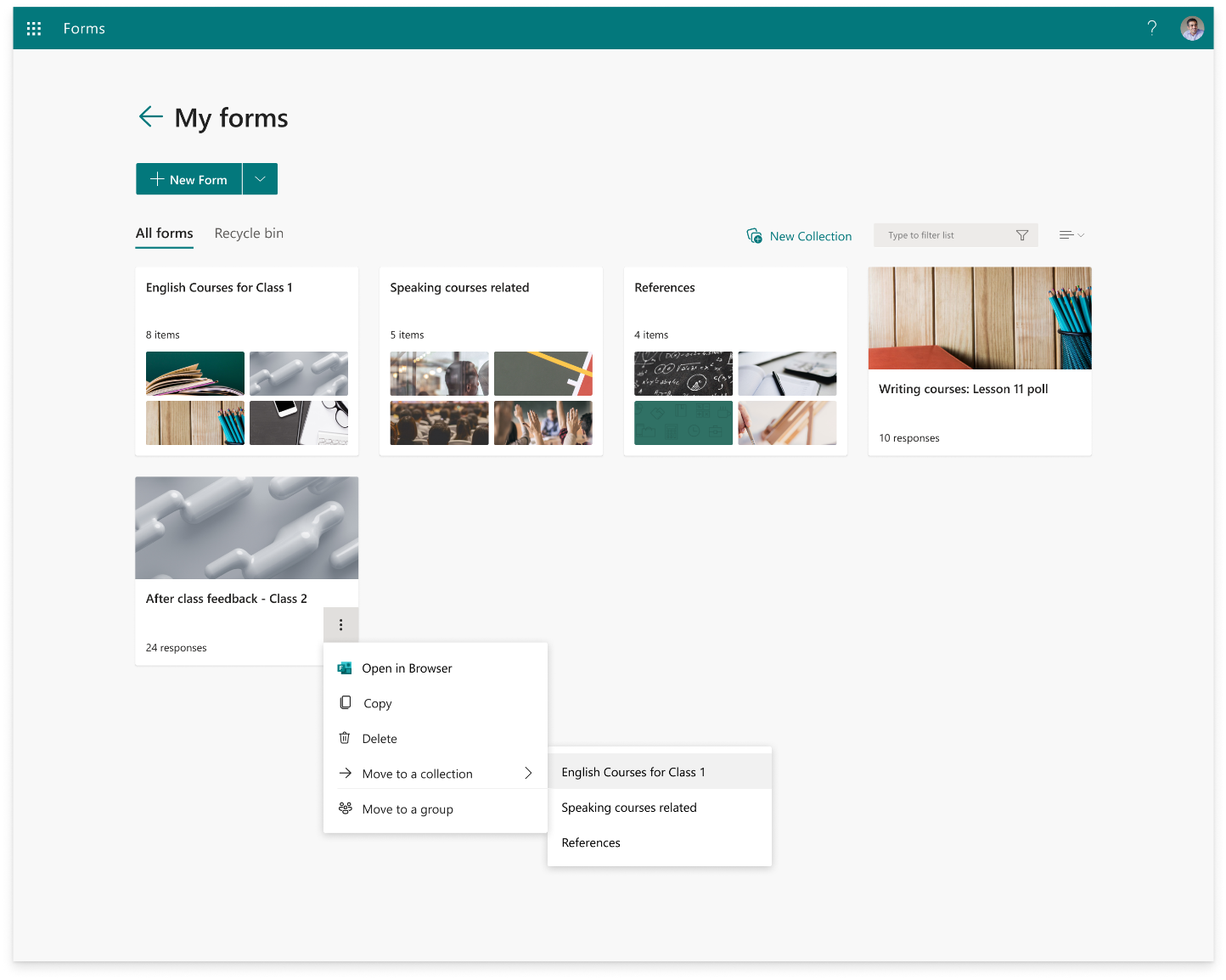
Poznámka: Pomocou presúvania myšou môžete do novej kolekcie presunúť akýkoľvek formulár alebo kvíz.
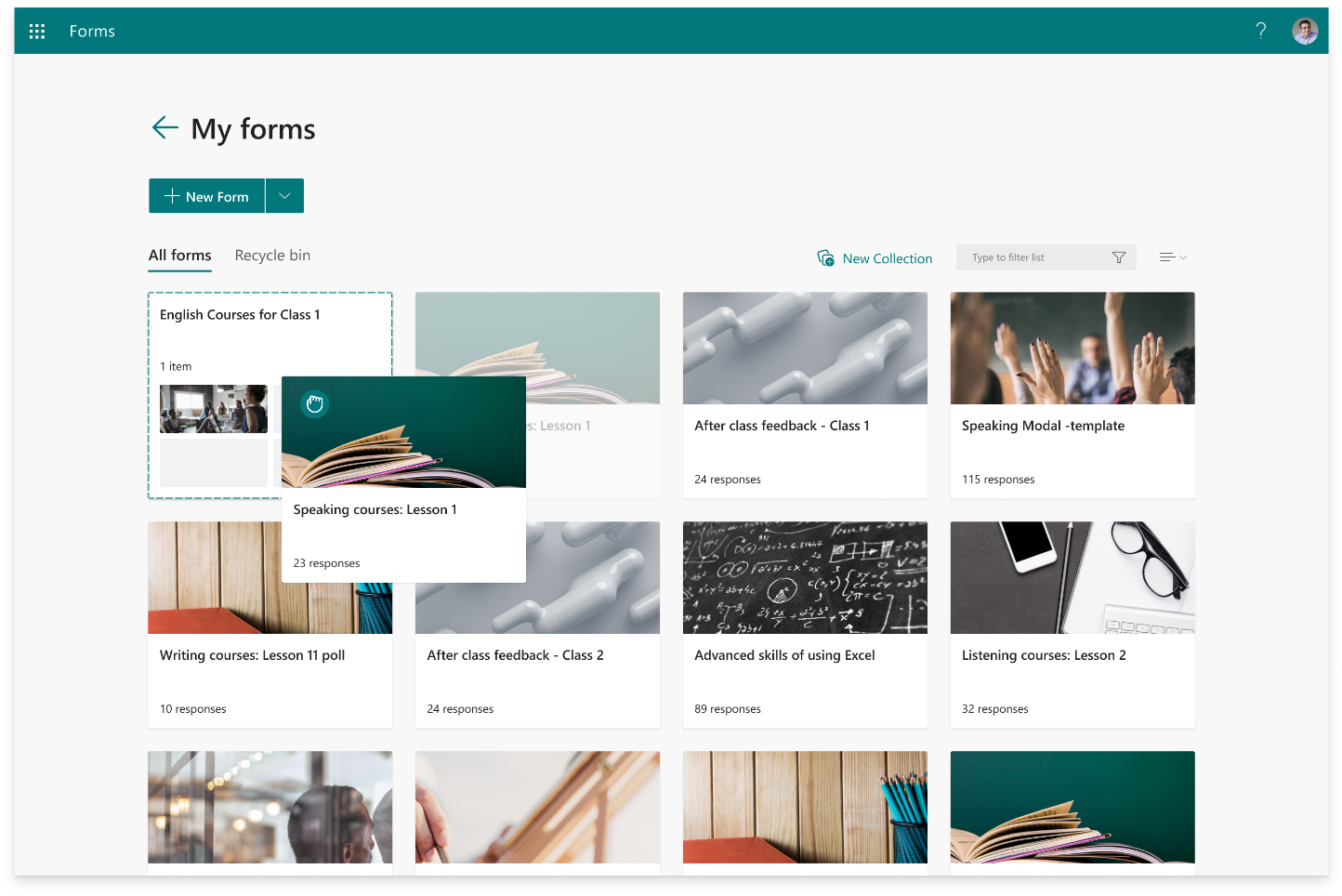
5. Práve premiestnený formulár alebo kvíz sa zobrazí ako miniatúra na dlaždici kolekcie.
Kopírovanie kolekcie
-
Ukážte na kolekciu, ktorú chcete kopírovať, a vyberte položku Ďalšie možnosti.
-
Vyberte položku Copy (Kopírovať).
-
Duplicitná kolekcia s rovnakým názvom, ale s pripojeným číslom, sa zobrazí ako dlaždica v prvom mieste v hornom riadku formulárov.
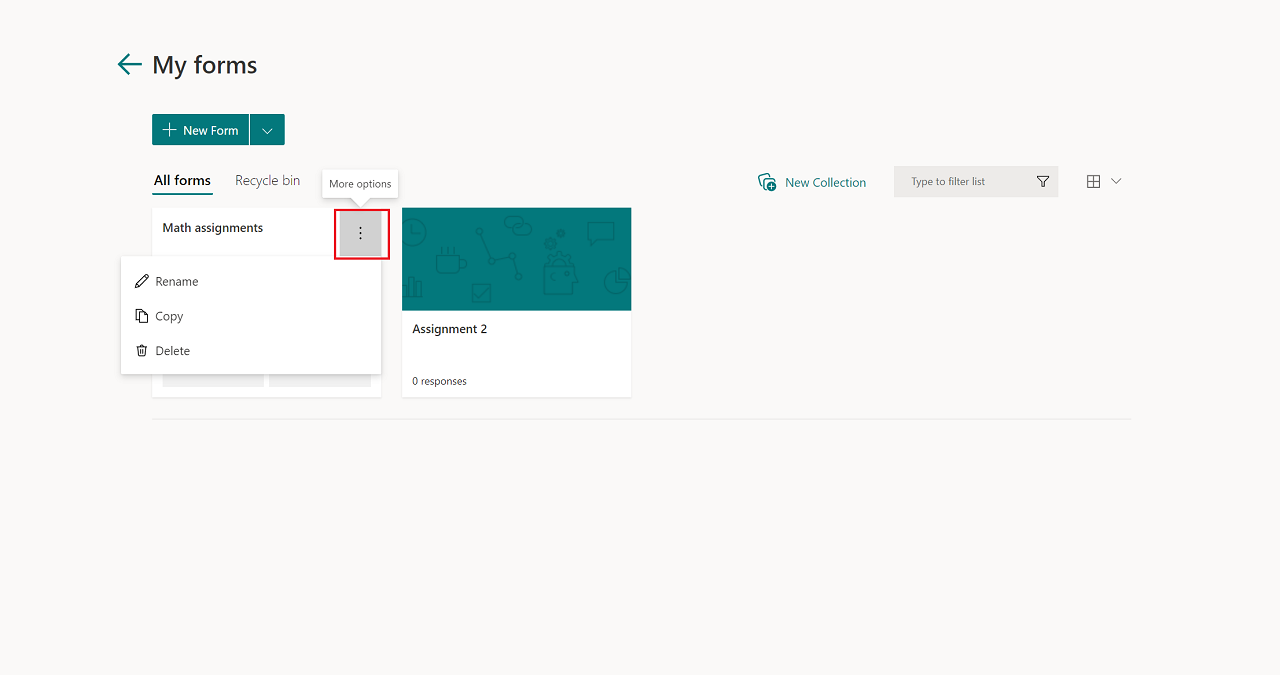
Poznámka: Pri kopírovaní kolekcie sa všetky formuláre a kvízy v rámci tejto kolekcie taktiež duplikovať.
Premenovanie kolekcie
-
Ukážte na kolekciu, ktorú chcete premenovať, a vyberte položku Ďalšie možnosti.
-
Vyberte položku Premenovať a zadajte nový názov kolekcie.
-
Vyberte položku Premenovať.
Odstránenie kolekcie
-
Ukážte na kolekciu, ktorú chcete odstrániť, a vyberte položku Ďalšie možnosti.
-
Vyberte položku Odstrániť.
Poznámka: Odstránená kolekcia a všetky formuláre a kvízy v nej sa presunú na kartu Kôš . Ak chcete obnoviť kolekciu z karty Kôš , ukážte myšou na kolekciu a vyberte položku Ďalšie možnosti >Obnoviť. Obnovenú kolekciu a všetky formuláre a kvízy, ktoré sa v nej nachádzajú, nájdete na karte Všetky formuláre.
Pripomienky pre Microsoft Forms
Zaujíma nás, čo si myslíte. Ak chcete odoslať pripomienky o aplikácii Microsoft Forms, prejdite do pravého horného rohu formulára a vyberte položku Ďalšie nastavenia formulára 
Pozrite tiež
Vytvorenie formulára pomocou služby Microsoft Forms
Vytvorenie kvízu pomocou služby Microsoft Forms
Odstránenie formulára alebo obnovenie odstráneného formulára










